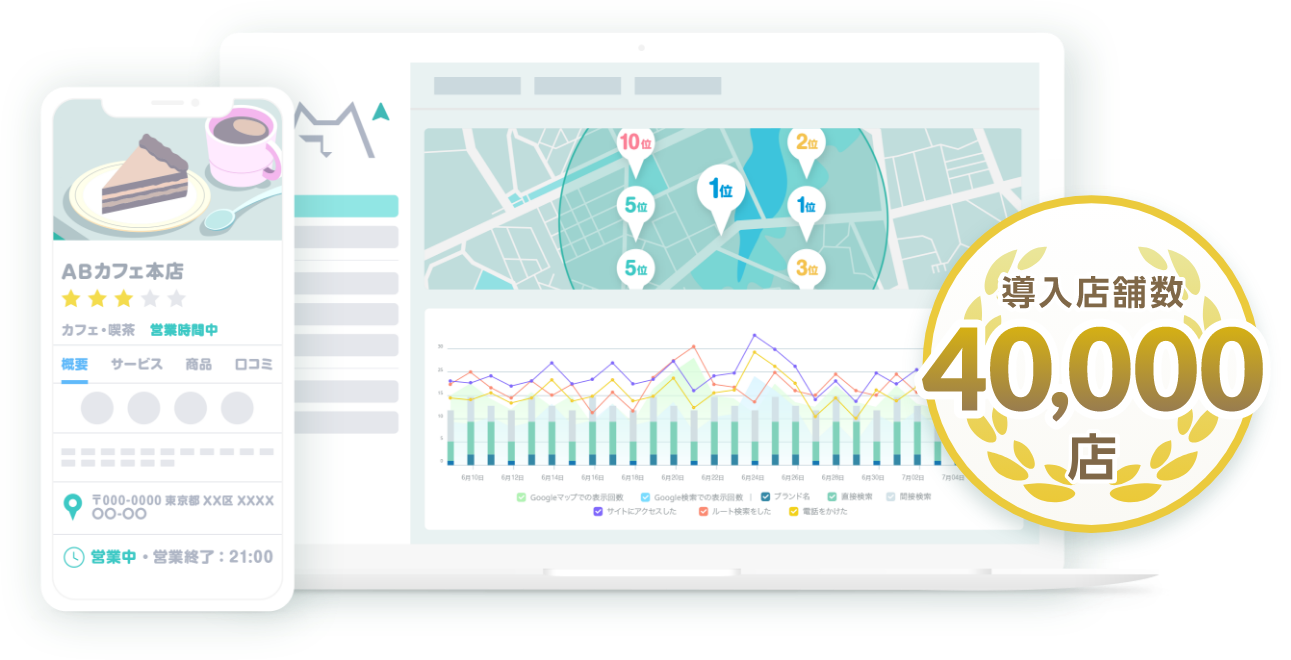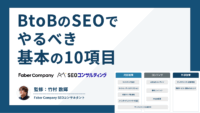この記事では、Google Chrome で位置情報を変更して Google で検索する方法を説明します。この方法を使うと、今実際にいる場所とは別の場所から検索した検索結果を調べることができます。たとえば、東京都港区にいても
- 札幌市で検索したときの結果
- 那覇市で検索したときの結果
- 米サンフランシスコで検索したときの結果
- エベレスト山で検索したときの結果(笑)
を調査できます。
モバイル検索、特にローカル検索の結果は物理的な場所に強く影響されます。PC 検索でも現在は、場所に応じて検索結果が変化することは珍しくありません。位置情報を調整することで、粒度がより細かい検索結果を調査できます。
📝 筆者注: 擬似的に場所を偽装するやり方です。Google の検索結果は、接続するデバイスの IP アドレスや GPS の情報を使うこともあります。現地の検索結果と完全に一致するとは限りません。それでも、多くの場合は実際の検索結果に近い状態を再現できます。
Chrome デベロッパーツールの利用
📝 筆者注: 検索結果のパーソナライズ機能を最小限に抑えるために、ここからの操作はシークレットモードの利用を推奨します。
位置情報を変更するには Chrome のデベロッパーツールを利用します。デベロッパーツールは次のいずれかの方法で起動します。
- Chrome のウィンドウの右上にある3点ドットをクリック ⇒ [その他のツール] ⇒ [デベロッパー ツール]

- Ctrl + Shift + I (Windows ショートカットキー)
- Command + Option + I (Mac ショートカットキー)
- F12
デベロッパーツールが起動します。

キャプチャとはレイアウトが異なっているかもしれません。キャプチャではスマホ モードになっています。ボタン(スマホとタブレットを表したアイコン)でスマホと PC のモードを切り替えられます。


スマホの検索結果を調べるときはモバイルモードで、PC の検索を調べるときは PC モードにセットします。
また画面の各パネルのレイアウトもキャプチャとは違っているかもしれません。デベロッパーツールの右上の 3 点ドット メニューの [固定サイド] からレイアウトを変更できます(※Chrome の 3 点ドットではないので注意)。

いちばん右のレイアウトを選択しておくと、このあとの説明で見せるキャプチャと同じレイアウトになります。
「コンソールドロワー」の「センサー」から位置情報を設定します。コンソールドロワーというのはデベロッパーツールで各種設定を変更するためのサブパネルです。

コンソールドロワーが表示されていない場合は、次のいずれかの方法で表示させます。
- デベロッパーツールの右上の 3 点ドットから [コンソール ドロワーを表示] を選択

- ESC キーを押す
コンソールドロワーにセンサーがないときは表示させます。コンソールドロワーの左にある 3 点ドットから [センサーを選択します]。


位置情報を変更する
センサーで位置情報を変更します。
センサーの「場所」はデフォルトでは [オーバーライドなし] になっています。リストには、世界のいくつかの都市がプリセットされています。
- Berlin(独ベルリン)
- London(英ロンドン)
- San Francisco(米サンフランシスコ)
などです。 
地方にお住まいで、東京の検索結果を調べたければ Tokyo を選択すると手っ取り早いです。具体的には、新宿区の都庁付近に場所が設定されます。もし米国での検索結果を調べたければ San Francisco を選択するといいでしょう。
プリセットのリストに載ってない場所の場合は、経度・緯度を指定して任意の場所にいる状態をエミュレートできます。
経度・緯度の調べ方
経度と緯度の調べ方を解説します。Google マップ(の検索結果)で調べられます。
札幌市を例にします。まず、Google マップで [札幌市] を検索します。

アドレスバーの URL は次のようになっています。
google.co.jp/maps/place/北海道札幌市/@42.9852507,141.1078906,11z/data=!4m5……
「@42.9852507,141.1078906」の数字が経度・緯度を表します。
- 札幌市の経度: 42.9852507
- 札幌市の緯度: 141.1078906
つまり、「@」の次が経度で、「,」(カンマ)の次が緯度です。Google マップの検索結果には「@xxxxx,yyyyy」の数字が必ず含まれます。
📝 筆者注: 同じ [札幌市] で検索しても、ここで出した経度と緯度が若干異なることがあります。また [札幌市] で検索したときに Google マップが示す地点は札幌市の中心街からかなり離れています。
位置をもっと特定したければ、たとえば [札幌市時計台] でマップ検索します。検索結果の URL は次のようになります。
google.co.jp/maps/place/札幌市時計台/@43.0625273,141.3512964,17z/data=!3m1……
札幌市時計台の経度と緯度がわかりました。
- 時計台の経度: 43.0625273
- 時計台の緯度: 141.3512964
経度と緯度がわかったら、センサーを任意の場所に設定します。場所に「その他…」を選んで、調べた緯度と経度を入力します。

この状態で、同じタブのなかで Google 検索します(例えば「ラーメン」など)。位置情報の取得の許可を求めるダイアログボックスが出現した場合は「許可」を選択します。
📝 筆者注: すべての設定が完了したあとは別タブで検索してもかまいません。

おそらく、依然として札幌で検索した検索結果ではなく、(あなたが)今いる場所での検索結果になっているはずです。検索結果のいちばん下までスクロールします。「現在地を更新」をクリックします。

検索結果ページが再読み込みされます。時計台近くの札幌市内で検索した結果に変わりました!

検索結果ページの最下部では偽装した現在地を確認できます。

📝 筆者注: キャプチャは札幌駅付近に場所を設定した場合。住所ではなく郵便番号などで現在地が示されることもあります。
まとめ
Chrome で位置情報を変更して検索する方法の手順をまとめます。
- 1.デベロッパーツールを起動する
- 2.センサーで、経度と緯度を指定する
・経度・緯度は Google マップの検索結果で調べられる - 3.Google で検索する
この方法を使えば、世界中のどこからでも Google 検索した結果を調査できます。エベレスト山で [カフェ] を検索した結果を再現することさえできます。








 この記事をシェア
この記事をシェア